Ubuntu 22.04 / 20.04でFreeIPAクライアントを構成する方法

FreeIPA は、一元化された認証、認可、アカウンティング サービスを提供する強力なオープンソース ID 管理システムです。
前回の投稿では、RHEL8/Rokcy Linux 8/AlmaLinux 8 への FreeIPA サーバーのインストール手順について説明しました。
集中認証用に FreeIPA サーバー上にユーザーを作成する
FreeIPA サーバーにログインし、sysadm という名前のユーザーを作成し、次のコマンドを実行します:
$ sudo kinit adminPassword for admin@LINUXTECHI.LAN:$$ sudo ipa config-mod --defaultshell=/bin/bash$ sudo ipa user-add sysadm --first=System --last=Admin --passwordPassword:Enter Password again to verify:-------------------Added user "sysadm"-------------------User login: sysadmFirst name: SystemLast name: AdminFull name: System AdminDisplay name: System AdminInitials: SAHome directory: /home/sysadmGECOS: System AdminLogin shell: /bin/bashPrincipal name: sysadm@LINUXTECHI.LANPrincipal alias: sysadm@LINUXTECHI.LANUser password expiration: 20230415073041ZEmail address: sysadm@linuxtechi.lanUID: 464600003GID: 464600003Password: TrueMember of groups: ipausersKerberos keys available: True$
最初のコマンドは Kerberos 認証情報を取得するもので、2 番目のコマンドはすべてのユーザーのデフォルトのログイン シェルを /bin/bash に設定し、3 番目のコマンドは sysadm という名前のファイルを作成するために使用されます。 ユーザー。
Ubuntu 22.04/20.04 で FreeIPA クライアントを構成する手順
次の手順を実行して、集中認証用に FreeIPA クライアントを構成します。
1. FreeIPA サーバーに Ubuntu システムの DNS レコードを追加します
FreeIPA サーバーにログインし、次のコマンドを実行して FreeIPA クライアント (つまり、Ubuntu 22.04) の DNS レコードを追加します。 /20.04):
$ sudo ipa dnsrecord-add linuxtechi.lan app01.linuxtechi.lan --a-rec 192.168.1.106Record name: app01.linuxtechi.lanA record: 192.168.1.106$
上記のコマンドでは、app01.linuxtechi.lan が私の Ubuntu システムで、IP アドレスは 192.168.1.106 です。
注: FreeIPA サーバーとクライアントが同じタイムゾーンにあり、NTP サーバーから時刻を取得していることを確認してください。
2. FreeIPA クライアント パッケージをインストールする
Ubuntu システムから次のコマンドを実行して、freeipa-client と依存関係をインストールします。
をインストールすると、次のページが表示されます。[OK] を選択して Enter キーを押します。
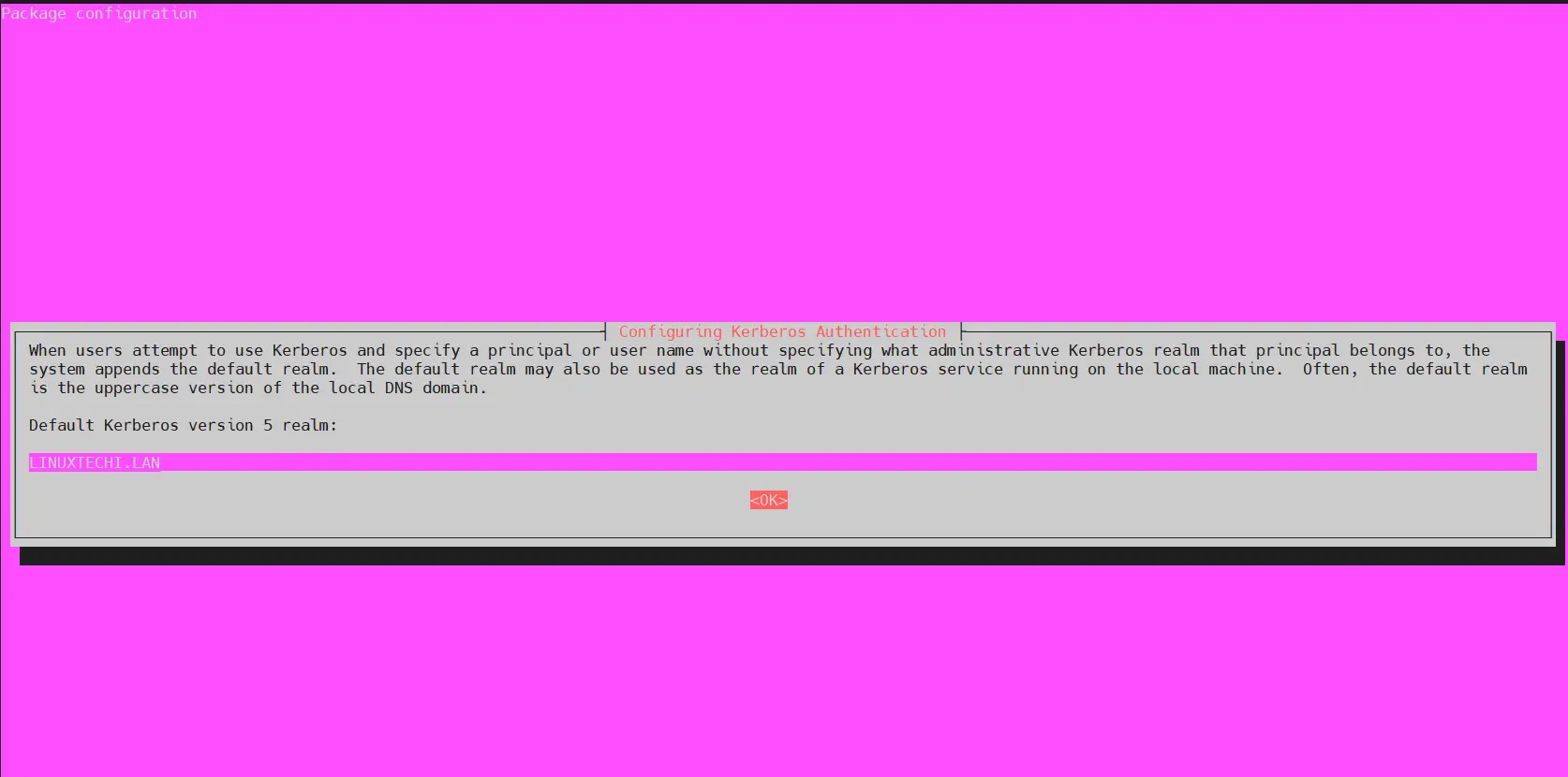 次の画面で、Enter キーを押してスキップします。
次の画面で、Enter キーを押してスキップします。
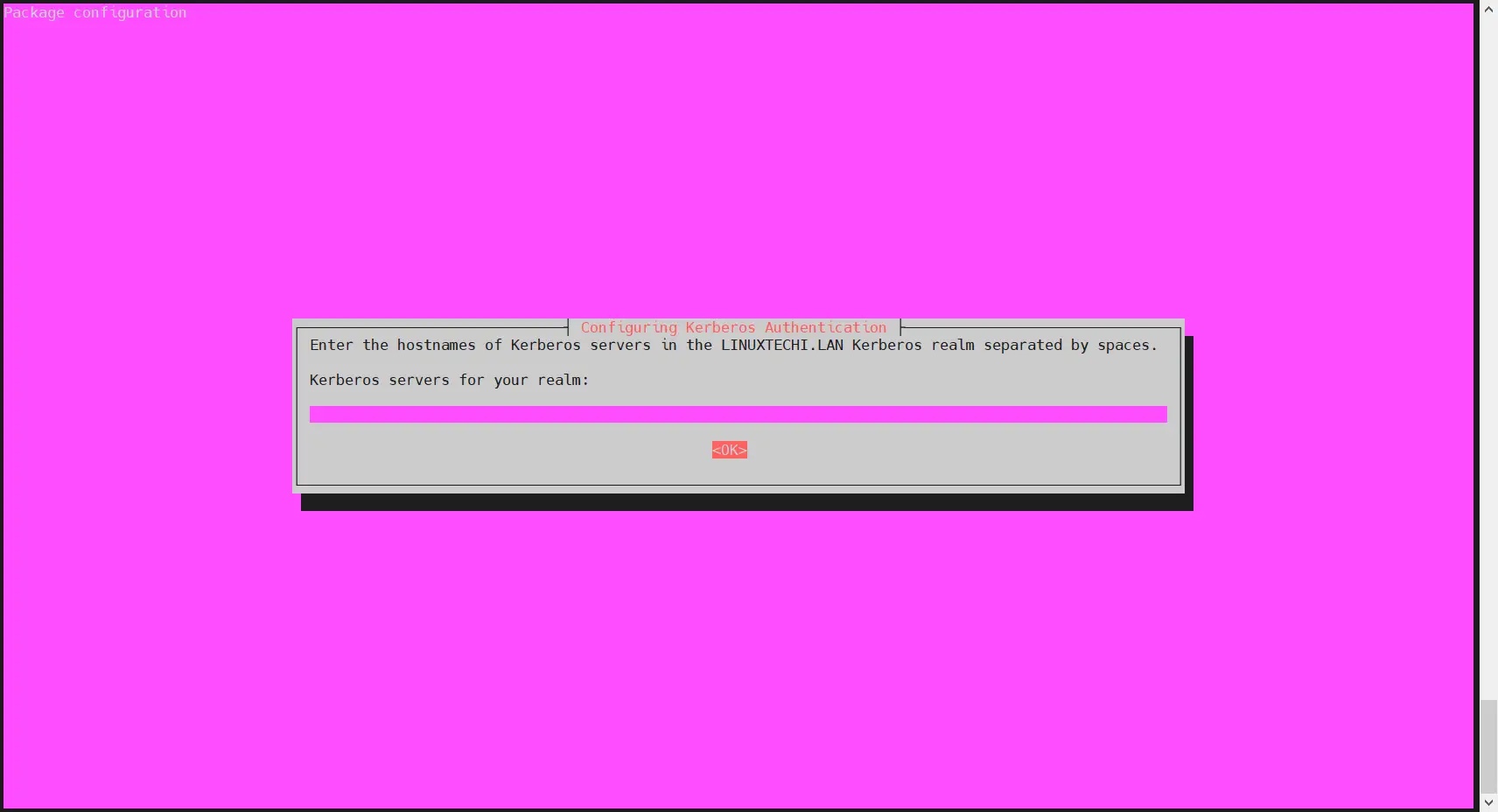 3. FreeIPA サーバーの IP とホスト名をホスト ファイルに追加します
3. FreeIPA サーバーの IP とホスト名をホスト ファイルに追加します
次の FreeIPA を
/etc/hosts## に追加します# file Server Entry:$ sudo apt install freeipa-client oddjob-mkhomedir -y
IP アドレスとホスト名をセットアップに応じて変更します。 4. ipa-client-install を使用して FreeIPA クライアントを構成する 次に、次の ipa-client-install
コマンドを実行して、Ubuntu システム上で FreeIPA クライアントを構成します。 :$ echo "192.168.1.102 ipa.linuxtechi.lan ipa" | sudo tee -a /etc/hosts$ echo "192.168.1.106 app01.linuxtechi.lan app01" | sudo tee -a /etc/hosts
FreeIPA サーバーのアドレス、ドメイン名、レルムを設定に合わせて変更します。 上記のコマンドの出力は次のとおりです。
完璧です。上記の出力により、FreeIPA クライアントが正常にインストールされたことが確認できます。 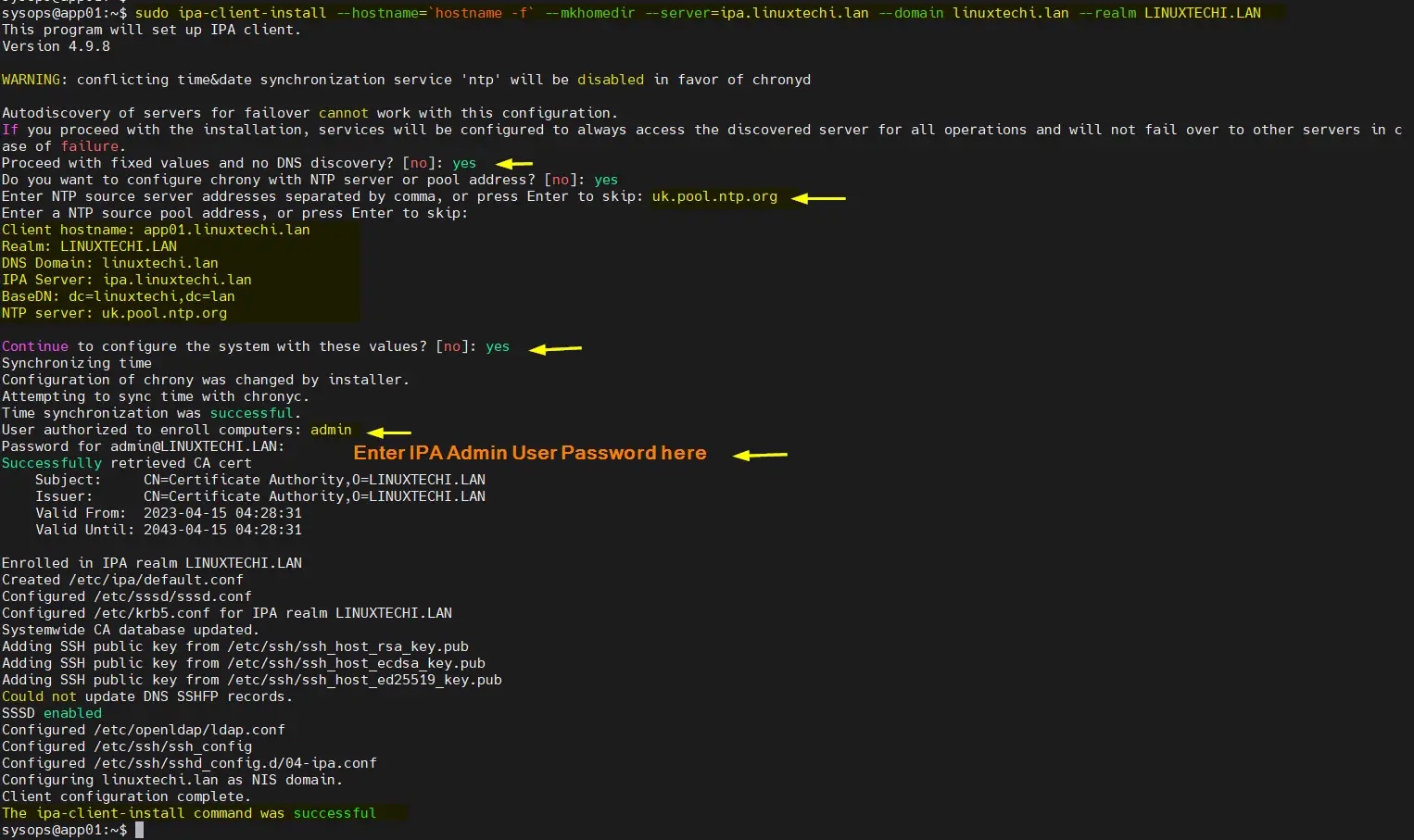
/usr/share/pam-configs/mkhomedir
に次の行を追加します:$ sudo ipa-client-install --hostname=`hostname -f` --mkhomedir --server=ipa.linuxtechi.lan --domain linuxtechi.lan --realm LINUXTECHI.LAN
required pam_mkhomedir.so umask=0022 skel=/etc/skel
上記の変更を有効にするには、次のコマンドを実行します。 $ echo "required pam_mkhomedir.so umask=0022 skel=/etc/skel" | sudo tee -a /usr/share/pam-configs/mkhomedir
#「OK」を選択し、Enter キーを押します。 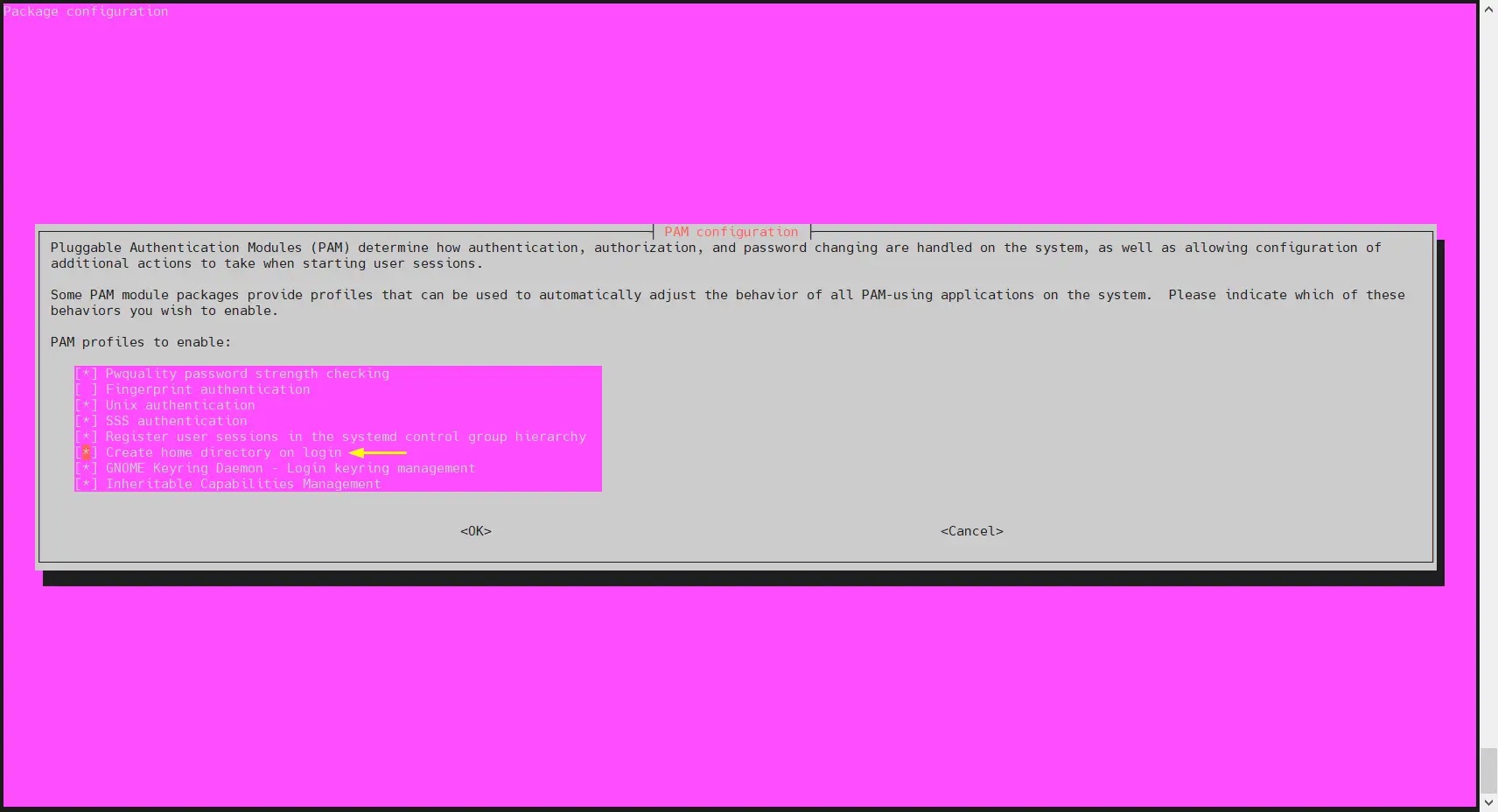
5、尝试使用 sysadm 用户登录到你的 Ubuntu 系统
尝试使用 sysadm 用户通过 SSH 登录到你的 Ubuntu 系统,
$ ssh sysadm@192.168.1.106
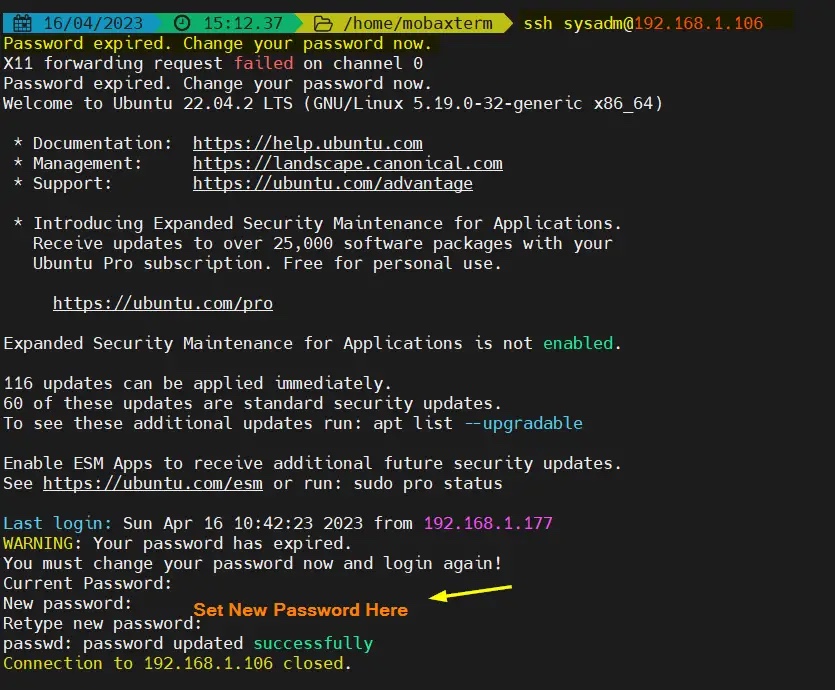
正如你在上面看到的,当我们第一次登录时,它说密码已过期。它将提示我们设置新密码并断开会话。
更新密码后,尝试 SSH 登录 Ubuntu 系统,这次我们应该可以登录了。
$ ssh sysadm@192.168.1.106
输出:
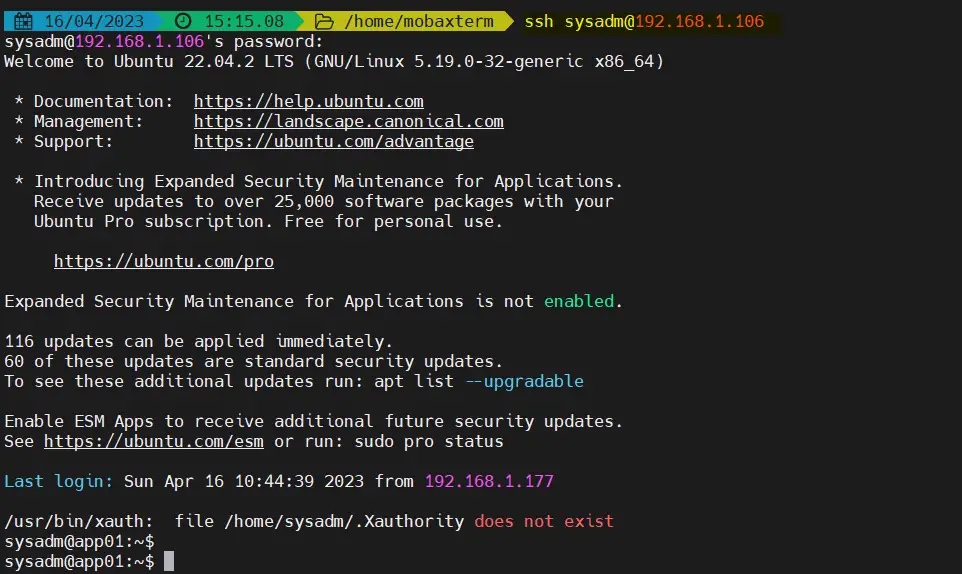
我们已经成功使用集中管理的用户登录到了 Ubuntu 系统,这一点在输出信息中得到了确认,非常令人欣慰。这也说明我们已经成功配置了 FreeIPA 客户端。
如果你想从 ubuntu 系统中卸载 FreeIPA,然后运行以下命令集:
$ sudo ipa-client-install --uninstall$ sudorm -rf /var/lib/sss/db/*$ sudo systemctl restart sssd.service
以上がUbuntu 22.04 / 20.04でFreeIPAクライアントを構成する方法の詳細内容です。詳細については、PHP 中国語 Web サイトの他の関連記事を参照してください。

ホットAIツール

Undresser.AI Undress
リアルなヌード写真を作成する AI 搭載アプリ

AI Clothes Remover
写真から衣服を削除するオンライン AI ツール。

Undress AI Tool
脱衣画像を無料で

Clothoff.io
AI衣類リムーバー

AI Hentai Generator
AIヘンタイを無料で生成します。

人気の記事

ホットツール

メモ帳++7.3.1
使いやすく無料のコードエディター

SublimeText3 中国語版
中国語版、とても使いやすい

ゼンドスタジオ 13.0.1
強力な PHP 統合開発環境

ドリームウィーバー CS6
ビジュアル Web 開発ツール

SublimeText3 Mac版
神レベルのコード編集ソフト(SublimeText3)

ホットトピック
 7562
7562
 15
15
 1384
1384
 52
52
 84
84
 11
11
 28
28
 98
98
 Windows 11/10でSUDOコマンドを実行する方法
Mar 09, 2024 am 09:50 AM
Windows 11/10でSUDOコマンドを実行する方法
Mar 09, 2024 am 09:50 AM
sudo コマンドを使用すると、ユーザーはスーパーユーザー モードに切り替えることなく、昇格された特権モードでコマンドを実行できます。この記事では、Windows システムで sudo コマンドに似た機能をシミュレートする方法を紹介します。修道コマンドとは何ですか? Sudo (「スーパーユーザー do」の略) は、Linux や MacOS などの Unix ベースのオペレーティング システムのユーザーが、通常は管理者が持つ昇格した権限でコマンドを実行できるようにするコマンド ライン ツールです。 Windows 11/10 での SUDO コマンドの実行 ただし、最新の Windows 11 Insider Preview バージョンのリリースにより、Windows ユーザーはこの機能を体験できるようになりました。この新機能により、ユーザーは次のことが可能になります。
 Win11 でネットワーク カードの MAC アドレスを確認する方法 Win11 でネットワーク カードの MAC アドレスを取得するコマンドを使用する方法
Feb 29, 2024 pm 04:34 PM
Win11 でネットワーク カードの MAC アドレスを確認する方法 Win11 でネットワーク カードの MAC アドレスを取得するコマンドを使用する方法
Feb 29, 2024 pm 04:34 PM
この記事では、Win11 システムでコマンド プロンプト (CommandPrompt) を使用してネットワーク アダプターの物理アドレス (MAC アドレス) を確認する方法を読者に紹介します。 MAC アドレスは、ネットワーク通信において重要な役割を果たすネットワーク インターフェイス カード (NIC) の一意の識別子です。コマンド プロンプトを介して、ユーザーは現在のコンピュータ上のすべてのネットワーク アダプタの MAC アドレス情報を簡単に取得できます。これは、ネットワークのトラブルシューティング、ネットワーク設定の構成、その他のタスクに非常に役立ちます。方法 1: 「コマンド プロンプト」を使用する 1. [Win+X] キーの組み合わせを押すか、タスク バーの [Windows ロゴ] を [右クリック] して、表示されるメニュー項目で [ファイル名を指定して実行] を選択します。ウィンドウを実行し、[cmd]コマンドを入力して、
 hyperv 拡張セッション モードはどこにありますか? Win11 でコマンドを使用して Hyper-V 拡張セッション モードを有効または無効にするためのヒント
Feb 29, 2024 pm 05:52 PM
hyperv 拡張セッション モードはどこにありますか? Win11 でコマンドを使用して Hyper-V 拡張セッション モードを有効または無効にするためのヒント
Feb 29, 2024 pm 05:52 PM
Win11 システムでは、コマンドを使用して Hyper-V 拡張セッション モードを有効または無効にできます。この記事では、コマンドを使用して操作する方法を紹介し、ユーザーがシステム内の Hyper-V 機能をより適切に管理および制御できるようにします。 Hyper-V は Microsoft が提供する仮想化テクノロジであり、Windows Server、Windows 10 および 11 (Home Edition を除く) に組み込まれており、ユーザーは Windows システムで仮想オペレーティング システムを実行できます。仮想マシンはホスト オペレーティング システムから分離されていますが、設定を通じてサウンド カードやストレージ デバイスなどのホストのリソースを引き続き使用できます。重要な設定の 1 つは、拡張セッション モードを有効にすることです。拡張セッションモードはハイパーです
 cmdtelnet コマンドが内部コマンドまたは外部コマンドとして認識されない
Jan 03, 2024 am 08:05 AM
cmdtelnet コマンドが内部コマンドまたは外部コマンドとして認識されない
Jan 03, 2024 am 08:05 AM
cmd ウィンドウに、telnet は内部コマンドでも外部コマンドでもないというメッセージが表示されます。この問題はあなたを大いに悩ませたはずです。この問題は、ユーザーの操作に問題がないため表示されません。ユーザーはあまり心配する必要はありません。必要なのはそれだけです。いくつかの小さな手順です。操作設定により、Telnet が内部コマンドでも外部コマンドでもないことを示す cmd ウィンドウの問題を解決できます。telnet が内部コマンドでも外部コマンドでもないことを示す cmd ウィンドウの解決策を見てみましょう。今日の編集者。 cmd ウィンドウに、telnet が内部コマンドでも外部コマンドでもないというメッセージが表示されます 解決策: 1. コンピューターのコントロール パネルを開きます。 2. プログラムと機能を検索します。 3. 左側で「Windows の機能をオンまたはオフにする」を見つけます。 4. 「Telnet クライアント」を検索します。
 超実用的! Linux マスターになれる Sar コマンド
Mar 01, 2024 am 08:01 AM
超実用的! Linux マスターになれる Sar コマンド
Mar 01, 2024 am 08:01 AM
1. 概要 sar コマンドは、システムアクティビティから収集されたデータを通じてシステム使用状況レポートを表示します。これらのレポートはさまざまなセクションで構成されており、各セクションにはデータの種類とデータが収集された時期が含まれます。 sar コマンドのデフォルト モードでは、CPU にアクセスするさまざまなリソース (ユーザー、システム、I/O スケジューラなど) の CPU 使用率がさまざまな時間増分で表示されます。さらに、特定の期間におけるアイドル状態の CPU の割合も表示されます。各データ ポイントの平均値はレポートの下部にリストされます。 sar レポートはデフォルトで 10 分ごとにデータを収集しますが、さまざまなオプションを使用してこれらのレポートをフィルタリングおよび調整できます。 uptime コマンドと同様に、sar コマンドも CPU 負荷の監視に役立ちます。 sarにより過負荷の発生が把握できる
 Linux のアーティファクト:eventfd の原理と応用
Feb 13, 2024 pm 08:30 PM
Linux のアーティファクト:eventfd の原理と応用
Feb 13, 2024 pm 08:30 PM
Linux は、パイプ、シグナル、メッセージ キュー、共有メモリなど、多くの効率的なプロセス間通信メカニズムを提供する強力なオペレーティング システムです。しかし、よりシンプルで、より柔軟で、より効率的なコミュニケーション方法はあるのでしょうか?答えは「はい」です、それはeventfdです。 eventfd は Linux バージョン 2.6 で導入されたシステム コールで、イベント通知の実装、つまりファイル記述子を通じてイベントを配信するために使用できます。 eventsfd にはカーネルが保持する 64 ビット符号なし整数カウンタが含まれており、プロセスはこのファイル記述子を読み書きすることでカウンタ値を読み書きし、プロセス間通信を実現します。イベントFDの利点は何ですか?以下のような特徴があります
 たった 1 つの簡単なコマンドで VMware Workstation を Windows 11 にインストールします
Sep 12, 2023 pm 08:33 PM
たった 1 つの簡単なコマンドで VMware Workstation を Windows 11 にインストールします
Sep 12, 2023 pm 08:33 PM
ステップ 1: Windows 11 または 10 システムで PowerShell またはコマンド プロンプトを開き、検索ボックスに移動して、選択に従って「CMD」または「Powershell」と入力します。ここではPowerShellを使用します。結果に表示されたら、「管理者として実行」を選択します。これは、Windows にソフトウェアをインストールするコマンドを実行するには管理者ユーザーのアクセスが必要であるためです。ステップ 2: Winget の可用性を確認する ただし、Windows 10 および 11 のすべての最新バージョンには、デフォルトで Winget ツールが付属しています。ただし、最初にそれが機能するかどうかを確認してみましょう。タイプ: winget コマンドで使用できることがわかります。
 Linux でサービスを再起動する正しい方法は何ですか?
Mar 15, 2024 am 09:09 AM
Linux でサービスを再起動する正しい方法は何ですか?
Mar 15, 2024 am 09:09 AM
Linux でサービスを再起動する正しい方法は何ですか? Linux システムを使用していると、特定のサービスを再起動する必要がある状況がよく発生しますが、サービスの再起動時に実際にサービスが停止しない、または開始しないなどの問題が発生することがあります。したがって、サービスを再起動する正しい方法を習得することが非常に重要です。 Linux では、通常、systemctl コマンドを使用してシステム サービスを管理できます。 systemctl コマンドは systemd システム マネージャーの一部です




